
Sandboxie 沙盘虚拟运行程序 64/32位 v5.71.5 多语中文免费安装版
- 大小:5.2MB
- 分类:系统其它
- 环境:Windows
- 更新:2025-11-05
热门排行
简介
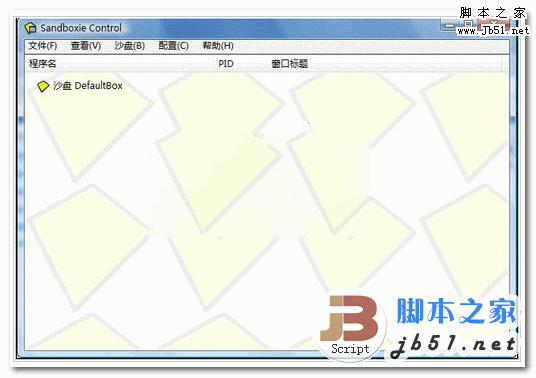
沙盘(Sandboxie) 允许你在沙盘环境中运行浏览器或其他程序,因此运行所产生的变化可以随后删除。可用来消除上网、运行程序的痕迹,也可用来还原收藏夹、主页、注册表等。即使在沙盘进程中下载的文件,也会随着沙盘的清空而删除。
sandboxie中文版是一款基于主机入侵防御系统的沙盘工具,又简称为沙盘,能够清除上网和运行程序的痕迹,以此保障用户安全性。同时,该软件操作简便,功能强大,可以帮助用户测试有害的安装程序,保证电脑系统的安全,不仅允许您在沙盘环境中运行浏览器或其他程序,而且运行所产生的变化可以随后删除,以避免它们对计算机中的其他程序和数据造成永久性的更改,还可用来消除上网、运行程序的痕迹,也可用来还原收藏夹、主页、注册表,此外,还可安全的测试软件,测试病毒等工作,为您带来更高效便捷的使用体验。
ps:小编为广大用户带来了沙盘sandboxie中文版,包括32位/64位,安装即可免费使用,1.16.2/5.71.2版本不再提供32位,感兴趣的用户可放心下载使用。
下载安装前,请关闭杀毒软件,因为某些杀毒会有报毒现象,介意的朋友请勿下载。
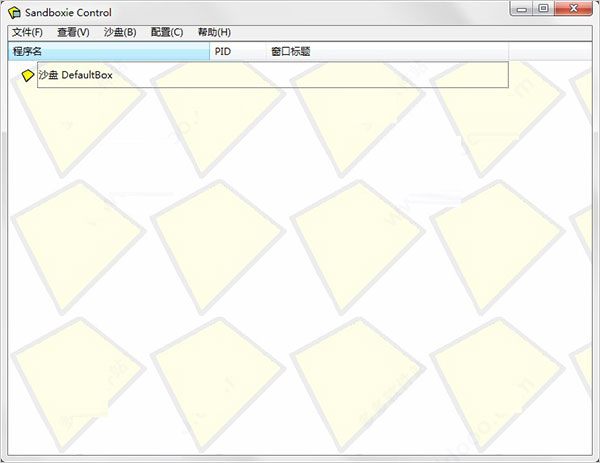
软件安装教程
1、在本站下载解压,得到sandboxie的32位/64位中文原程序;

2、以64位安装为例,首先双击"SandboxieInstall-5.33.3x64.exe"运行,选择语言Chinese(Simplified);

3、接受软件安装协议,按默认目录安装;
默认目录【C:\Program Files\Sandboxie】

4、软件正在安装中,进入软件驱动安装界面,依提示进行下一步安装;

5、安装完成后即可免费使用,以上就是沙盘sandboxie中文版安装教程。

sandboxie使用方法
1、首先在本站下载安装好沙盘sandboxie软件后,打开软件进入到主界面;
2、因为刚刚安装好软件,所以界面只有一个默认的沙盘Defaultbox,我们需要新建沙盘。点击沙盘--创建新沙盘;

3、在“创建新沙盘”对话框里输入你要新建的名称;

4、创建的新的沙盘后,鼠标右键点击,然后点击“在沙盘中运行”选项,再在后方的选项中选择“运行任意程序”选项,进入下一步;

5、接下里来进入到在沙盘中运行的界面,如下图所示,我们在界面中点击“浏览”选项,然后找到你想要在沙盘中运行的exe程序,找到后点击改程序打开就可以在沙盘中运行了;

6、以上就是小编为大家带来的沙盘Sandboxie软件多开使用教程,如果你还想多开你就可以重复以上的步骤就可以啦。
软件特色
1、Sandboxie使用隔离技术将程序与基础操作系统分开,以防止对安全存储在硬盘驱动器上的个人数据,程序和应用程序进行不必要的更改。
2、通过隔离沙盒中的此类攻击,保护您喜欢的Web浏览器并阻止恶意软件,病毒,勒索软件和零日威胁;保护您的系统。
3、在Sandboxie中运行您喜欢的电子邮件程序,因此您不必担心可疑的附件或鱼叉式网络钓鱼攻击。
4、沙盒可防止Internet网站和程序修改您的个人数据(即“我的文档”),系统上的文件和文件夹。
5、在Sandboxie中安全地测试和尝试新的程序和应用程序,并防止可能对您的基础系统进行未经授权的更改。
软件功能
浏览器控制
窗口中显示的当前正在运行的沙盘监督下沙箱的程序列表。最初只是一个沙箱,DefaultBox。在一些计算机系统,沙盘启动当您选择运行Web浏览器,如果这是你的情况下,使用默认的浏览器实用程序来解决这个错误的程序然而,可以创造更多的沙箱;看到“创建新的Sandbox沙箱”菜单命令。
运行环境
Sandboxie 允许你在沙盘环境中运行浏览器或其他程序, 因此运行所产生的变化可以随后删除。
可用来消除上网、运行程序的痕迹,也可用来还原收藏夹、主页、注册表等。 即使在沙盘进程中下载的文件,也会随着沙盘的清空而删除。 此软件在系统托盘中运行,如果想启动一个沙盘进程!
Sandboxie在虚拟的时候会在真实系统中的一个文件夹里生成对应的目录来临时存放沙盘里生成的文件和文件夹。所以当你在沙盘中浏览某带毒网页的时候,发现真实系统中的杀毒软件报警的话别担心,因为是检测到了沙盘Sandboxie生成的临时文件里边带有病毒,而该病毒只在沙盘中激活了,在真实系统中它只是一个文件而没有被激活。所以请放心。Explore Contents:这里可以浏览Sandboxie依照目录生成的临时文件。其中 drive目录代表的是沙盘中虚拟驱动器生成的临时文件夹及桌面上的文件。User目录代表沙盘中虚拟的一些系统文件夹。比如你保存在沙盘中的d盘里的东西在真实系统的d盘是无法找到的,但在这里就能找到它(前提是你没删除这个沙盘的内容)recover files:恢复文件。比如你在沙盘系统中下载了某个软件,现在想把它保存到真实系统中来就可以用这个功能来实现。(前提是你没删除这个沙盘的内容)delete contents:删除沙盘中的所有内容。你可以在全局设置中设置某一软件的运行状态始终默认为在沙盘中运行。而这个选项就是让你临时允许该程序以正常模式运行。
好了 沙盘的简单介绍就到这里,利用Sandboxie能够更好的保护我们的系统不受病毒的侵害及安装试验软件的干扰,沙盘的更多用途等待你去探索。最后附上某汉化作者汉化的Sandboxie 原理图和 Sandboxie 用途举例。
更新日志
添加
专用编辑器设置:用于配置所有INI编辑器行为的新“编辑器设置”窗口。
设置验证:现在可以根据SbieSettings.ini对INI键进行可视化验证,以捕获配置错误。(1.16.2)
上下文工具提示:具有来自SbieSettings.ini的元数据的INI键的工具提示,以及可配置的详细级别。(1.16.2、1.16.4)
自动完成:使用SbieSettings.ini作为参考,使用基于同意的选择加入系统自动完成INI密钥。(1.16.3)
Sandboxie-Plus.ini
Options/ValidateIniKeysbool-启用/禁用INI密钥验证(默认值:true)(1.16.2)
Options/EnableIniTooltipsint-控制INI工具提示详细程度:0=无工具提示,1=基本信息,2=完整详细信息(1.16.2)
Options/EnablePopupTooltipsint-控制弹出工具提示的详细程度:0=无工具提示,1=基本信息,2=完整详细信息(1.16.4)
Options/AutoCompletionConsentbool-用户同意自动完成功能(1.16.3)
Options/EnableAutoCompletionint-自动完成模式:0=禁用,1=手动/案例,2=自动/案例(1.16.3)
Options/EnableFuzzyMatchingbool-为自动完成启用模糊匹配(1.16.3)
SbieSettings.user.ini
用户现在可以使用SbieSettings.user.ini文件进行额外的自定义,以进一步微调配置。(1.16.3)
有关配置这些选项的更详细指导,请参阅SbieSettings.ini文件中的注释。这包括对所有新设置和现有设置的解释,为高级配置提供清晰性。
保留自定义框颜色:为沙盒设置的自定义颜色现在将保持不变,即使更改Box Type Preset #5025(感谢Pinefone)
添加alpha透明度到沙盒边框设置#5037
用户交互界面:从所有折叠的组开始#5052
用户交互界面:添加菜单选项折叠/展开组#5053
改变了
支持证书现在可以包含多个HwID以简化处理
上下文菜单图标升级#5038
改进的Win32系统调用处理(实验)当UseWin32kFilterTable=y设置KeServiceDescriptorTableFilter将使用,而不是KeServiceDescriptorTableShadow在适当的地方
改进的默认工具栏加载
固定
修复了VPN/绑定适配器断开连接时的BindAdapter可靠性#5055 #4896
固定WOW6432Nodebug,成为HKLM\SOFTWARE\WOW6432Node\WOW6432Node在必要时创建第二个不存在的子键#5057
修复PowerShell能够在添加到程序控制的文件夹中启动可执行文件#5027













 chrome下载
chrome下载 知乎下载
知乎下载 Kimi下载
Kimi下载 微信下载
微信下载 天猫下载
天猫下载 百度地图下载
百度地图下载 携程下载
携程下载 QQ音乐下载
QQ音乐下载